Windows 11은 기본적으로 파일 탐색기에 표시되지 않는 숨겨진 시스템 파일 및 폴더를 표시하는 옵션도 제공합니다. 이 기능을 활성화하는 가장 쉬운 방법은 파일 탐색기 자체를 사용하는 것이지만 제어판이나 Windows 설정을 통해서도 수행할 수 있습니다. Window11에서 숨겨진 파일과 폴더를 표시하는 방법에 대해 알아보겠습니다.

1. 파일 탐색기에서 숨겨진 파일 및 폴더 표시
Windows 11에서 숨겨진 파일과 폴더를 표시하는 가장 쉬운 방법은 파일 탐색기를 사용하는 것입니다. Windows 11에서 파일 탐색기의 기본 미니멀리스트 보기를 사용하는지 아니면 상단에 세부 리본이 있는 기존 Windows 10 모양을 사용하는지에 따라 두 가지 방법이 있습니다.
- 먼저 작업 표시줄에서 해당 아이콘을 클릭하여 파일 탐색기를 시작합니다. 작업 표시줄에 파일 탐색기 아이콘이 표시되지 않으면 Windows 검색 표시줄에서 "파일 탐색기"(따옴표 제외)를 검색하고 첫 번째 검색 결과를 선택합니다.
키보드에서 "Windows 키 + E"를 눌러 파일 탐색기를 열 수도 있습니다.

- 상단 표시줄에서 점 세 개 아이콘을 클릭하고 드롭다운 메뉴에서 '옵션'을 선택합니다.

- 폴더 옵션 팝업 창이 열리면 "보기" 탭으로 이동합니다. 그런 다음 고급 설정에서 아래로 스크롤하여 "숨김, 파일, 폴더 및 드라이브 표시" 옆에 있는 라디오 버튼을 선택하여 기능을 활성화합니다. 마지막으로 창 하단의 '확인'을 눌러 변경 사항을 저장합니다.
아래 스크린샷에서 볼 수 있듯이 "보호된 운영 체제 파일 숨기기" 확인란의 선택을 취소하여 보호된 모든 운영 체제 파일을 보도록 선택할 수 있습니다.

파일 탐색기에서 기존 리본 레이아웃을 사용하는 방법은 다음과 같습니다.
- "보기" 탭으로 이동하여 "숨겨진 항목" 옆의 확인란을 선택합니다. 그거에요! 변경 사항을 적용하기 위해 파일 탐색기를 다시 시작할 필요는 없습니다.

2. 제어판을 사용하여 '숨김 파일 표시' 옵션 활성화
- Windows 11 컴퓨터에서 제어판을 엽니다. 그렇게 하려면 Windows 검색 창에서 "제어판"(따옴표 제외)을 검색하고 결과에서 "제어판"을 선택합니다.
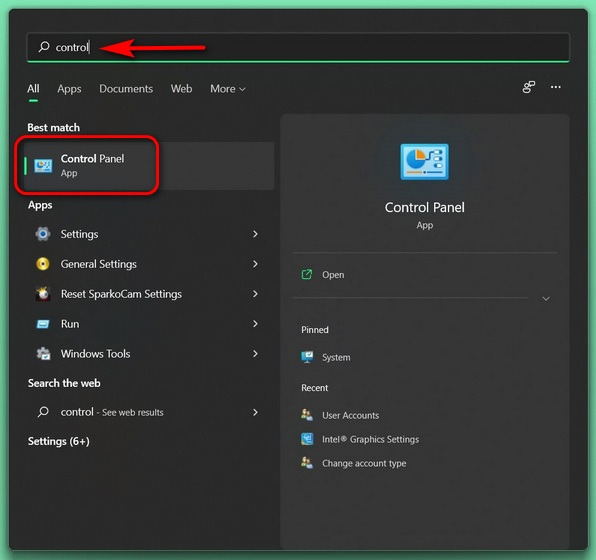
- 제어판에서 "아이콘" 보기(작은 또는 큰 보기)를 사용하고 있는지 확인합니다. 그런 다음 "파일 탐색기 옵션"을 선택합니다.

- 파일 탐색기 옵션 팝업 창에서 "보기" 탭에 있는지 확인합니다. 이제 아래로 스크롤하여 해당 라디오 버튼을 사용하여 "숨김 파일, 폴더 및 드라이브 표시"를 활성화합니다. .

3. 설정에서 '숨김 파일 표시' 옵션 활성화
'숨김 파일 표시 ...'를 활성화 할 수도 있습니다. 설정 메뉴를 사용하여 Windows 11에서 옵션을 선택합니다.
- Windows 11 키보드 단축키 Windows 키 + I를 사용하여 설정을 엽니다. 그런 다음 왼쪽 사이드바에서 "개인 정보 및 보안"을 선택하고 오른쪽 창에서 "개발자용"을 클릭합니다.
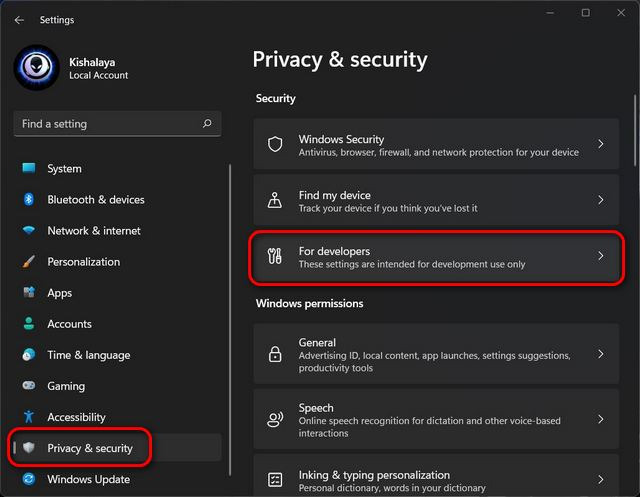
- 오른쪽 창에서 아래로 스크롤하고 파일 탐색기에서 "숨겨진 파일 및 시스템 파일을 표시하도록 설정 변경" 옵션을 찾습니다. 옆에 있는 "설정 표시" 버튼을 클릭합니다.
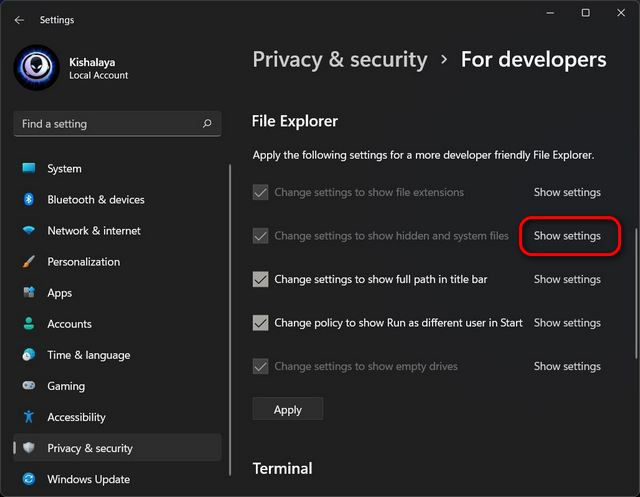
4. 명령 프롬프트에서 숨겨진 파일 및 폴더 보기
Windows 11 컴퓨터에서 숨겨진 파일 및 폴더 목록을 보는 또 다른 방법은 명령 프롬프트를 사용하는 것입니다. 방법은 다음과 같습니다.
- 먼저 관리자 모드에서 명령 프롬프트 창을 엽니다. 그렇게 하려면 Windows 검색 창에서 "cmd"(따옴표 제외)를 검색하고 "관리자 권한으로 실행"을 클릭합니다.
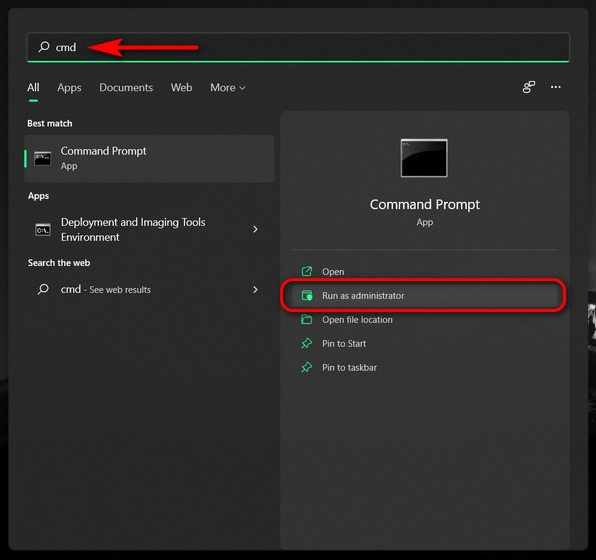
- 이제 공백을 입력 한 다음 숨겨진 파일이 저장된 폴더의 전체 경로를 복사 + 붙여 넣으십시오. 그런 다음 Enter 키를 누릅니다.

- 해당 폴더 내의 모든 숨겨진 파일 및 폴더 목록을 보려면 dir /ah 입력합니다.

위의 명령은 지정된 위치에 있는 숨겨진 파일이나 폴더만 표시합니다.
5. Windows PowerShell에서 숨겨진 파일 보기
Windows PowerShell을 사용하여 Windows 11에서 숨겨진 파일과 폴더를 볼 수도 있습니다.
- 먼저 PC에서 관리자 모드로 Windows PowerShell을 엽니다. 그렇게 하려면 Windows 검색 창에서 "powershell"을 검색하고 관리자 권한으로 실행을 클릭합니다.

- PowerShell 창에서 공백을 입력한 다음 명령 프롬프트 방법과 같이 숨겨진 파일이 있는 폴더의 전체 경로를 복사+붙여넣습니다. 그런 다음 Enter 키를 누릅니다.

- 해당 폴더 위치에서 숨겨진 파일을 보려면 dir -force 입력하고 Enter 키를 누릅니다.

어떤 폴더에 숨김 파일이 들어 있는지 확실하지 않은 경우 하위 폴더에 숨김 파일이 있을 수 있는 폴더의 전체 경로를 입력한 다음 dir -recurse -force 명령을 사용합니다.
'OS > 윈도우' 카테고리의 다른 글
| 윈도우11 근거리 공유 활성화하는 방법 (0) | 2024.11.20 |
|---|---|
| 윈도우11 네트워크 검색이 꺼져 있음 해결하는 방법 (0) | 2024.11.20 |
| 윈도우 사용자 설정을 드라이버로 설정 실패 문제 해결하는 방법 (0) | 2024.11.19 |
| 윈도우11 업데이트 비활성화하는 방법 (0) | 2024.11.19 |
| 윈도우11 소리가 나지 않는 문제 해결하는 방법 (2) | 2024.11.18 |